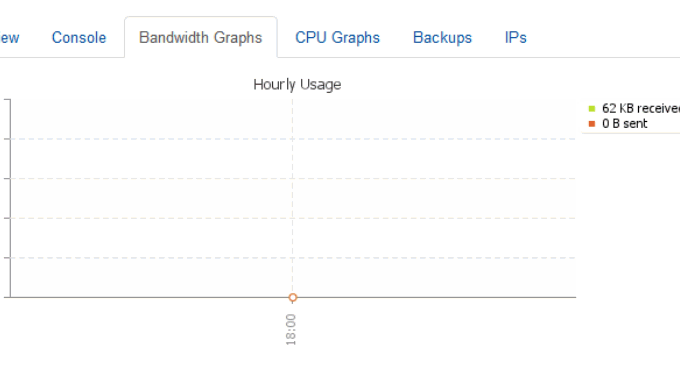
L'ultima volta ho condiviso come WHMCS integra Vultr per attivare automaticamente l'host VPS Molti amici hanno lasciato messaggi chiedendo se esistono plug-in per WHMCS per integrare Linode e Digitalocean. Dopo aver controllato attentamente la documentazione, WHMCS fornisce plug-in per Linode e Digitalocean per vendere e attivare automaticamente VPS, ma sono costosi, centinaia di dollari ciascuno. Tuttavia, il sito Web ufficiale di VPS.net fornisce un plug-in dock WHMCS ed è gratuito. È anche molto potente in termini di funzioni. È sostanzialmente equivalente al pannello di controllo host VPS di VPS.net, inclusa la reinstallazione del VPS, lo spegnimento, il riavvio, l'aggiornamento, la modifica della password, ecc. Inoltre, puoi anche vendere server indipendenti da VPS.net, che è quasi la metà di un fornitore di server VPS. Il prezzo dell'host VPS di VPS.net è più costoso di quello di Vultr, ma VPS.net ha più di una dozzina di sale computer tra cui scegliere e ci sono anche componenti aggiuntivi come istantanee, sincronizzazione e pannelli Cpanel può essere realizzato in WHMCS e le funzioni sono molto potenti. La cosa più importante è che il plug-in di integrazione lanciato da VPS.net è molto compatibile con WHMCS e non è stato riscontrato alcun bug.  Per ulteriori articoli su WHMCS e hosting VPS, puoi anche leggere:
Per ulteriori articoli su WHMCS e hosting VPS, puoi anche leggere:
- WHMCS aggiunge il pagamento Alipay e WeChat, il metodo di modifica del modello del tema e la risoluzione dei problemi confusi delle fatture PDF
- Problemi Vestacp: certificati SSL, HTTP/2, statistiche dei siti Web, gestione dei file online e reindirizzamenti 301
- WHMCS integra Vultr per attivare automaticamente il metodo host VPS: realizza la distribuzione VPS su WHMCS
1. Preparativi prima dell'integrazione
Acquista familiarità con WHMCS. Per quanto riguarda l'installazione e l'utilizzo di WHMCS, puoi leggere gli articoli che ho scritto prima: Tutorial sull'installazione e l'utilizzo di WHMCS e WHMCS sull'aggiunta di Alipay e pagamento WeChat. Conto VPS.net. È necessario un account VPS.net e l'accesso all'API. Per informazioni su VPS.net, puoi leggere: Esperienza host VPS di VPS.net: verifica dell'account e valutazione delle prestazioni e della velocità dell'host VPS. Installa il plugin vpsnet whmcs. Indirizzo di download ufficiale: http://www.vps.net/whmcs/vpsnet-whmcs-plugin.tar.gz, indirizzo di download alternativo: https://www.ucblog.net/wzfou/vpsnet-whmcs-plugin .tar.gz Elimina prima l'interfaccia VPS.net integrata, percorso: {WHMCS root}/modules/servers/vpsnet/, quindi decomprimi il pacchetto compresso del plug-in scaricato e caricalo secondo il seguente percorso.{root WHMCS}/admin/images/ {root WHMCS}/modules/servers/vpsnet/ {root WHMCS}/modules/servers/vpsnet/charts/ {root WHMCS}/modules/addons/vpsnet/ {root WHMCS}/templates /portal/vps/ {WHMCS root}/templates/default/vps/ {WHMCS root}/noVNC {WHMCS root}/lang/overrides/ {WHMCS root}/vps-cloud.php {WHMCS root}/nodecart.phpNota speciale: Se non stai utilizzando il tema predefinito, è necessario {WHMCS root}/templates/default/vps/, copiato in: {WHMCS root}/templates/{nome modello corrente}/vps/ . Infine, modifica i permessi delle seguenti cartelle:
chmod 0777 {WHMCS root}/modules/servers/vpsnet/charts/2. Attiva il plug-in VPS.net
Innanzitutto, vai alle impostazioni di sistema, quindi seleziona attiva il plug-in vpsnet whmcs nel plug-in del modulo.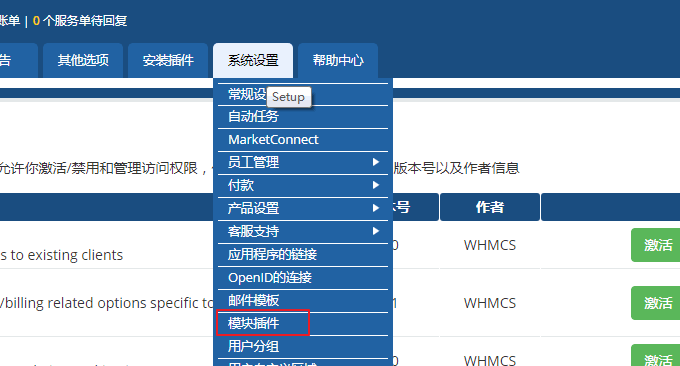 Dopo l'attivazione, fai clic su "Configurazione", seleziona "Amministratore completo" e salva.
Dopo l'attivazione, fai clic su "Configurazione", seleziona "Amministratore completo" e salva. 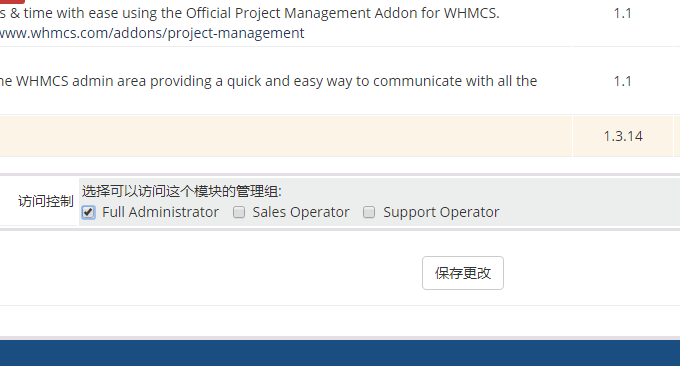 Quindi, puoi accedere al plug-in e trovare VPS.NET Control per iniziare a definire le impostazioni pertinenti.
Quindi, puoi accedere al plug-in e trovare VPS.NET Control per iniziare a definire le impostazioni pertinenti. 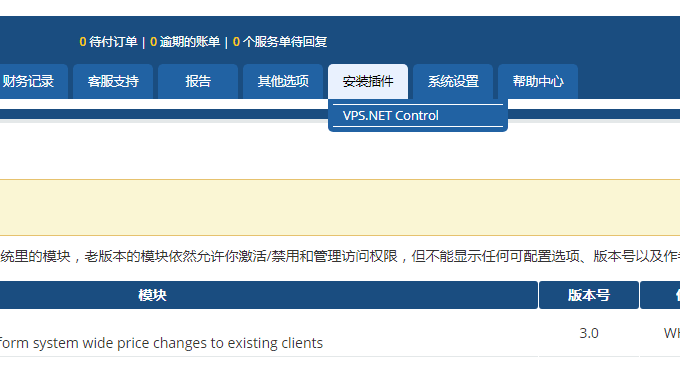 Se non è ancora presente alcuna API, devi prima andare alla pagina del profilo utente di VPS.NET per generare un'API.
Se non è ancora presente alcuna API, devi prima andare alla pagina del profilo utente di VPS.NET per generare un'API. 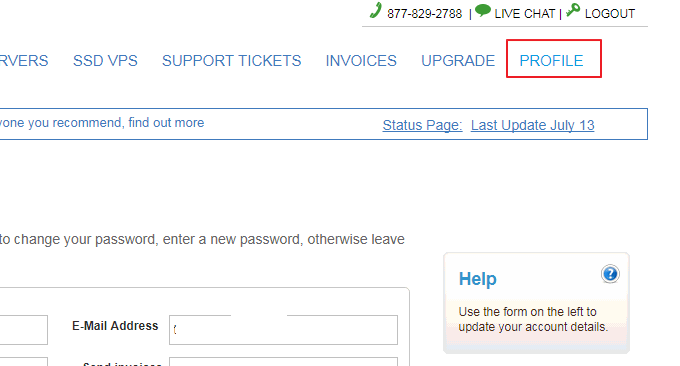 Quindi inserisci il tuo indirizzo email, API e imposta la quantità massima di memoria, spazio di archiviazione e host che l'utente può acquistare sullo stesso nodo e imposta il prezzo per il nodo.
Quindi inserisci il tuo indirizzo email, API e imposta la quantità massima di memoria, spazio di archiviazione e host che l'utente può acquistare sullo stesso nodo e imposta il prezzo per il nodo. 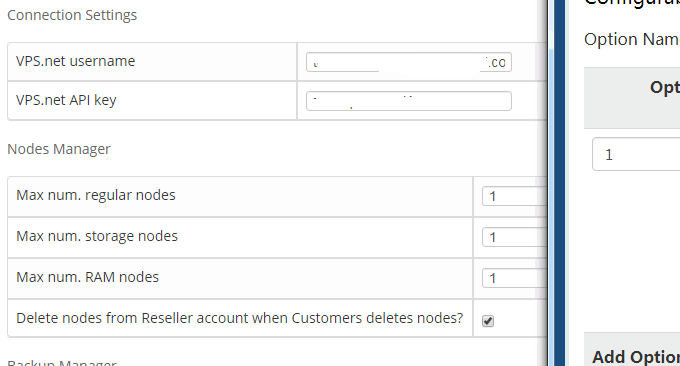 Per altre funzioni, come pannello di controllo, IP aggiuntivo, backup dei dati, ecc., abilitarle in base alle proprie esigenze. Questi servizi si pagano su VPS.ne.
Per altre funzioni, come pannello di controllo, IP aggiuntivo, backup dei dati, ecc., abilitarle in base alle proprie esigenze. Questi servizi si pagano su VPS.ne. 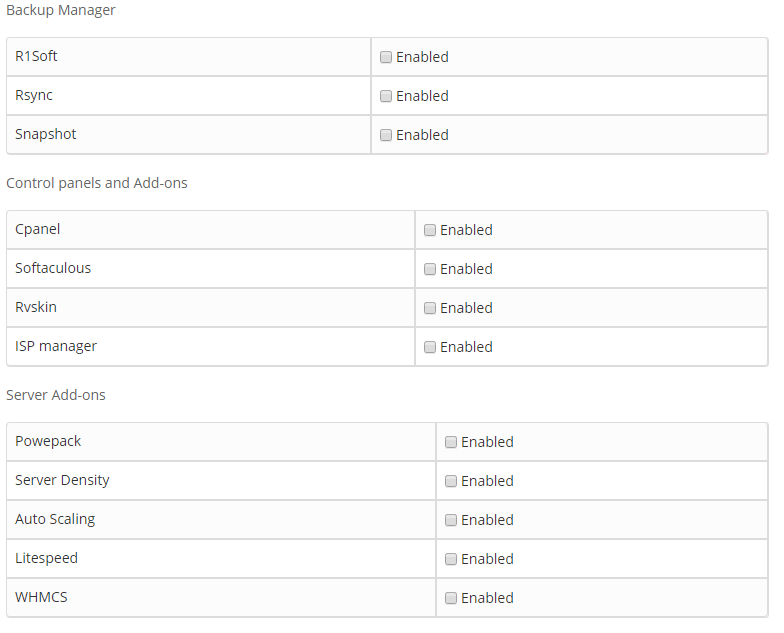
3. Crea prodotti di hosting VPS
Vai alle impostazioni del sistema WHMCS "Impostazioni prodotto" per aggiungere un prodotto, seleziona la tipologia: VPS, gruppo prodotti: seleziona Cloud Hosting, il nome del prodotto può essere personalizzato.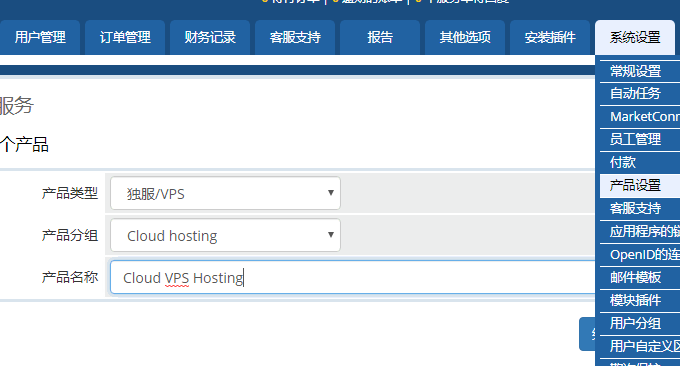 Infine, passa ai dettagli del prodotto, ai prezzi, all'interfaccia e ad altre impostazioni di WHMCS. Seleziona VPS.net nell'interfaccia. Qui puoi impostare la memoria, la sala computer, il sistema operativo, ecc. per l'acquisto del VPS in basso selezionare l'attivazione automatica dopo il pagamento VPS. (Clicca per ingrandire)
Infine, passa ai dettagli del prodotto, ai prezzi, all'interfaccia e ad altre impostazioni di WHMCS. Seleziona VPS.net nell'interfaccia. Qui puoi impostare la memoria, la sala computer, il sistema operativo, ecc. per l'acquisto del VPS in basso selezionare l'attivazione automatica dopo il pagamento VPS. (Clicca per ingrandire) 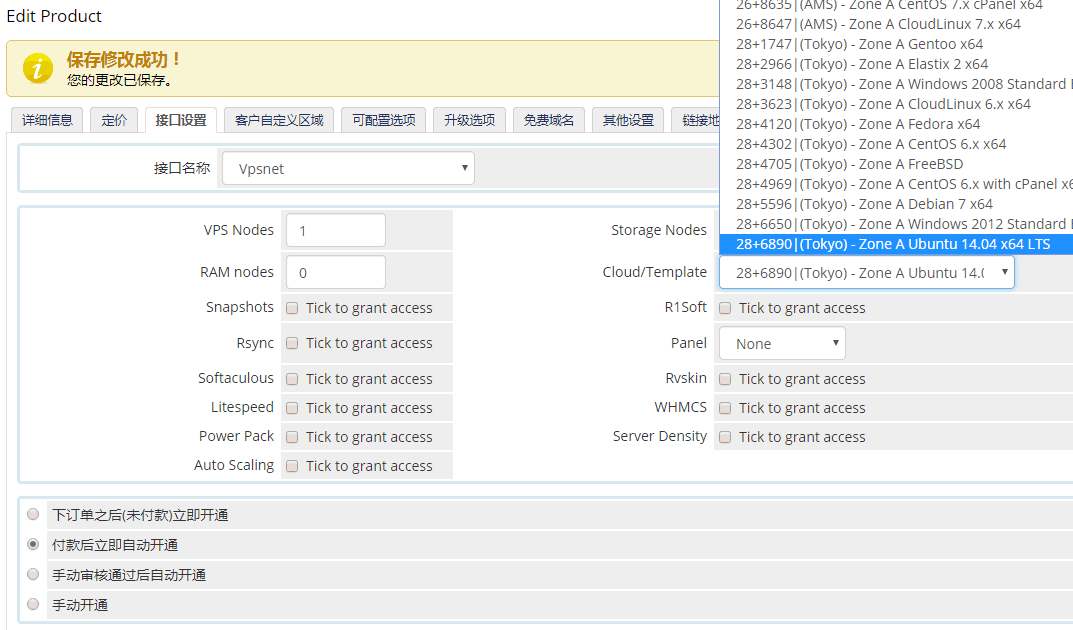
4. Integra l'interfaccia VPS.net
Clicca sull'interfaccia di acquisto VPS in WHMCS. Dopo che il cliente ha pagato con successo in WHMCS, può accedere al centro clienti WHMCS per vedere il VPS che ha acquistato con successo.
Dopo che il cliente ha pagato con successo in WHMCS, può accedere al centro clienti WHMCS per vedere il VPS che ha acquistato con successo. 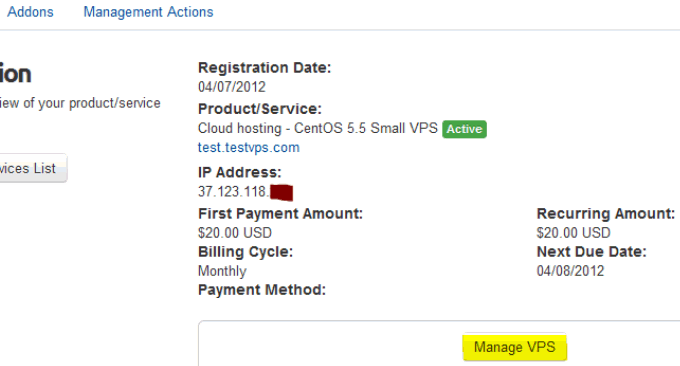 Questo è il centro di gestione VPS dopo che WHMCS ha integrato VPS.net. Include la reinstallazione del sistema, l'arresto, i dettagli VPS, ecc.
Questo è il centro di gestione VPS dopo che WHMCS ha integrato VPS.net. Include la reinstallazione del sistema, l'arresto, i dettagli VPS, ecc.  L'utilizzo del VPS, come CPU, memoria, traffico, ecc., può essere visualizzato in WHMCS.
L'utilizzo del VPS, come CPU, memoria, traffico, ecc., può essere visualizzato in WHMCS. 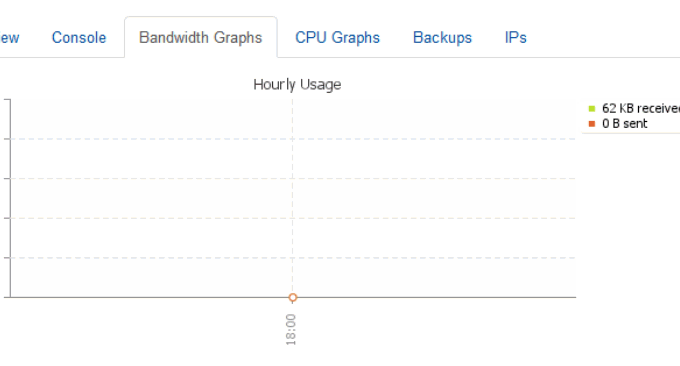 PS: aggiornato il 3 aprile 2019, il gateway di pagamento open source WHMCS può essere trovato qui: gateway di pagamento WHMCS: installazione e utilizzo dei plug-in WHMCS Alipay, WeChat e Youzan open source e gratuiti.
PS: aggiornato il 3 aprile 2019, il gateway di pagamento open source WHMCS può essere trovato qui: gateway di pagamento WHMCS: installazione e utilizzo dei plug-in WHMCS Alipay, WeChat e Youzan open source e gratuiti.